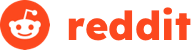Microsoft ha anunciado oficialmente que el soporte para Windows 10 terminará el 14 de octubre de 2025. Después de esta fecha, no habrá más actualizaciones de seguridad, ni correcciones de errores, ni soporte técnico oficial.
Cuenta atrás del fin de soporte de Windows 10
 00DÍA
00HRS
00MIN
00SEG
00DÍA
00HRS
00MIN
00SEG
Es hora de tomar una decisión: quédate con Windows 10 y asegúralo sabiamente, o da el salto a Windows 11 para obtener actualizaciones y seguridad continuadas. ¿No estás seguro de qué hacer? Consigue la herramienta adecuada para tu plan.
Actualizar a Windows 11
Liberar o ampliar la unidad C para garantizar una actualización sin problemas
Qudarse con Windows 10
Crear copias de seguridad completas y automáticas para proteger tu sistema
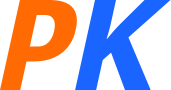



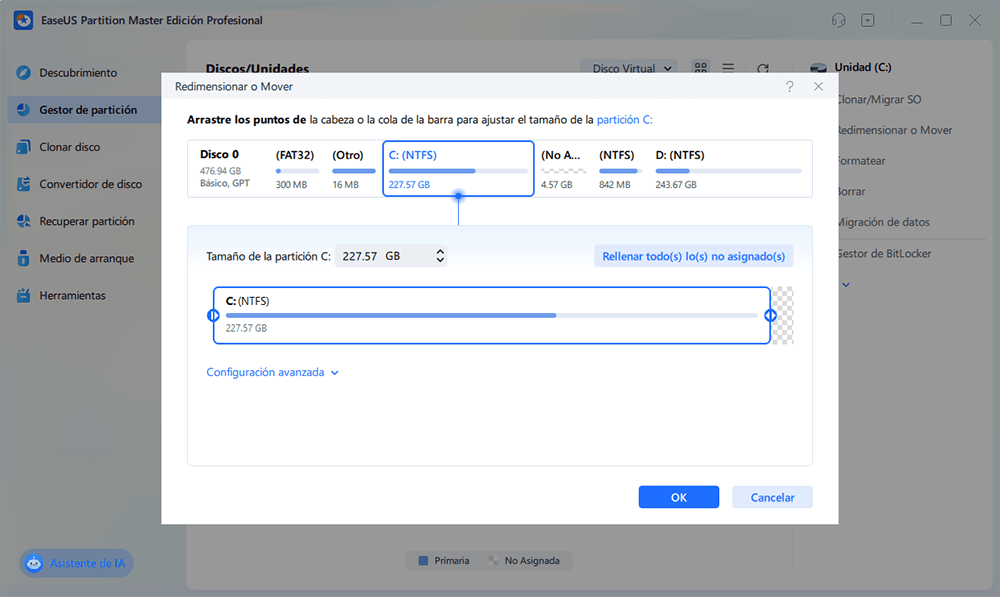
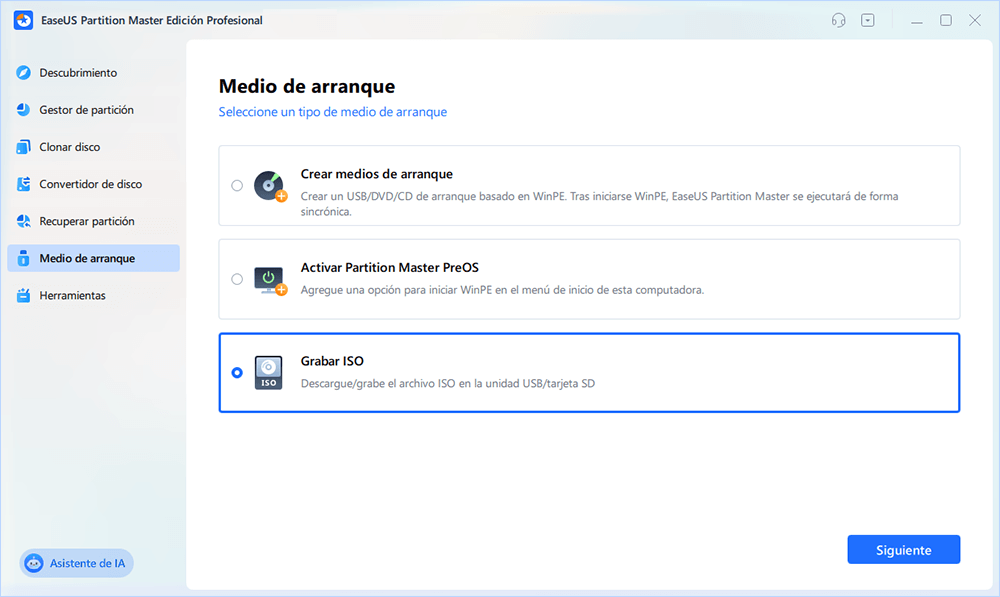
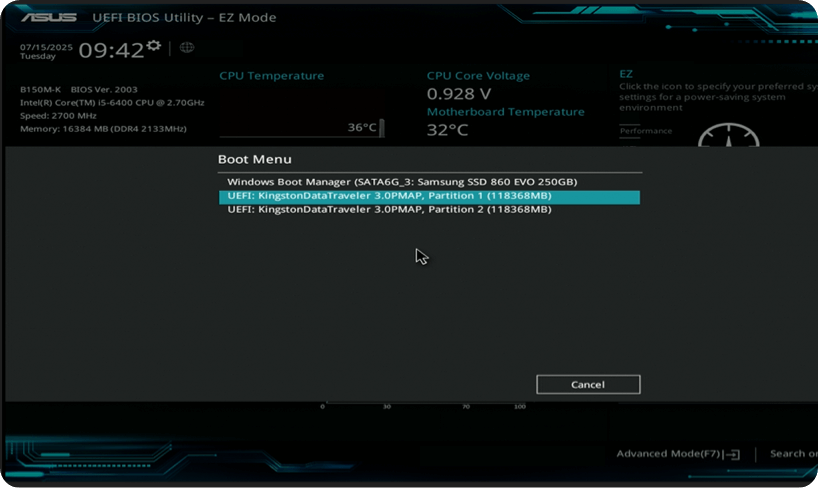
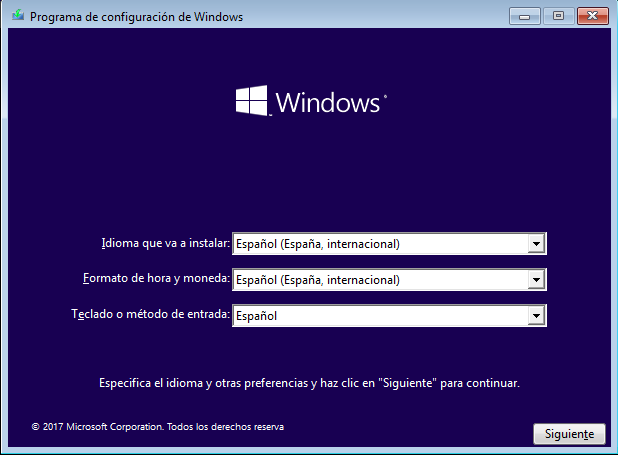
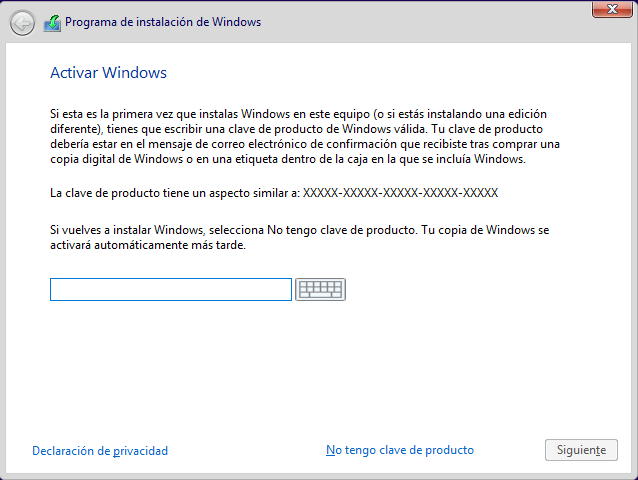
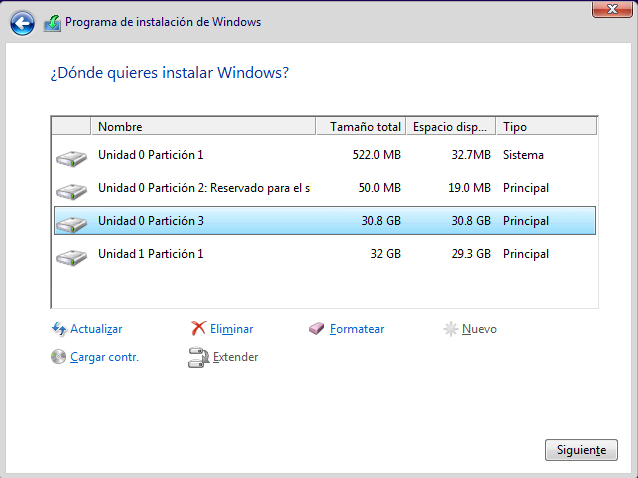
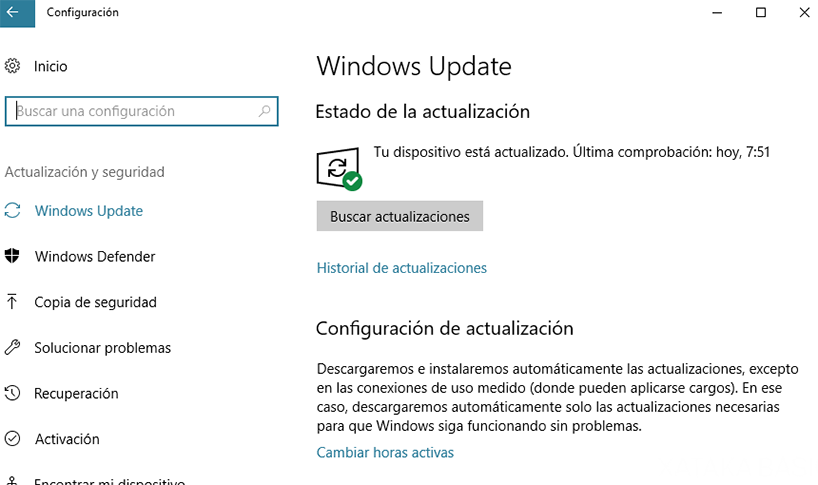
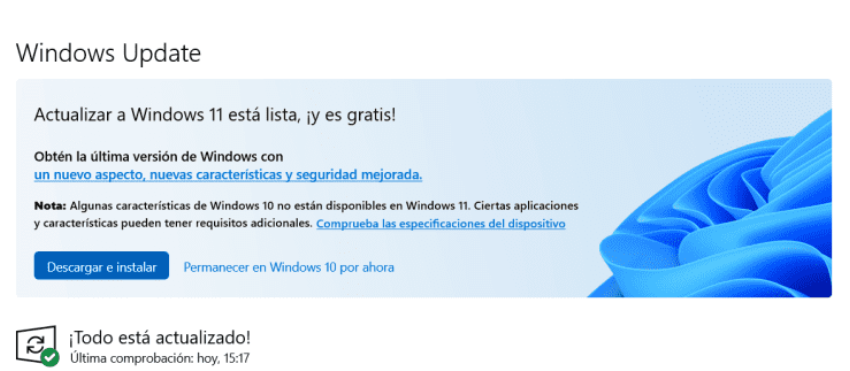
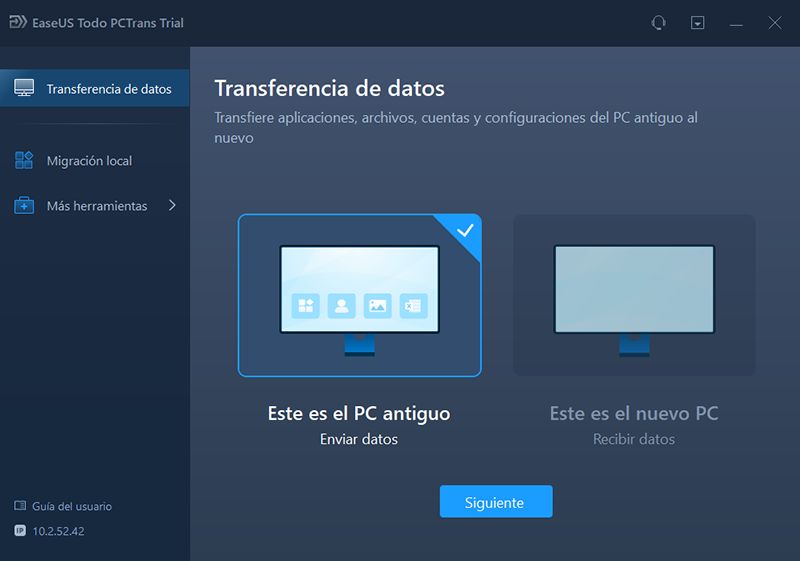
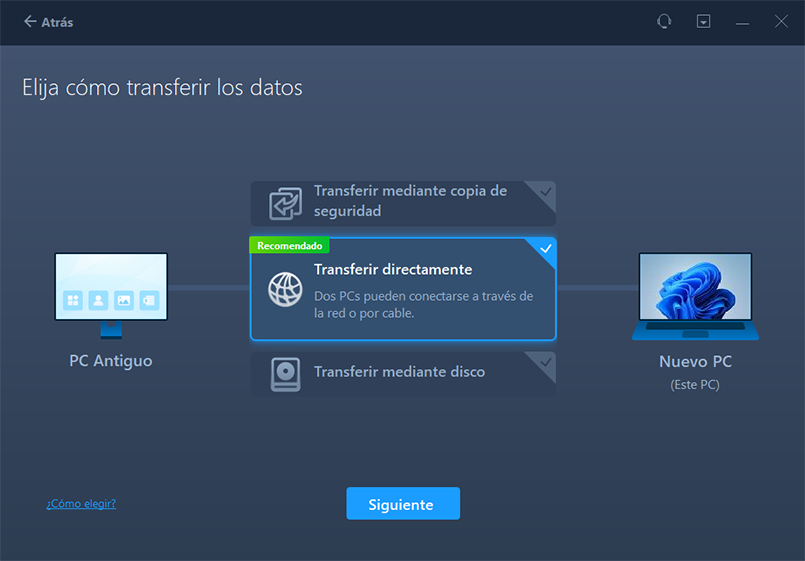
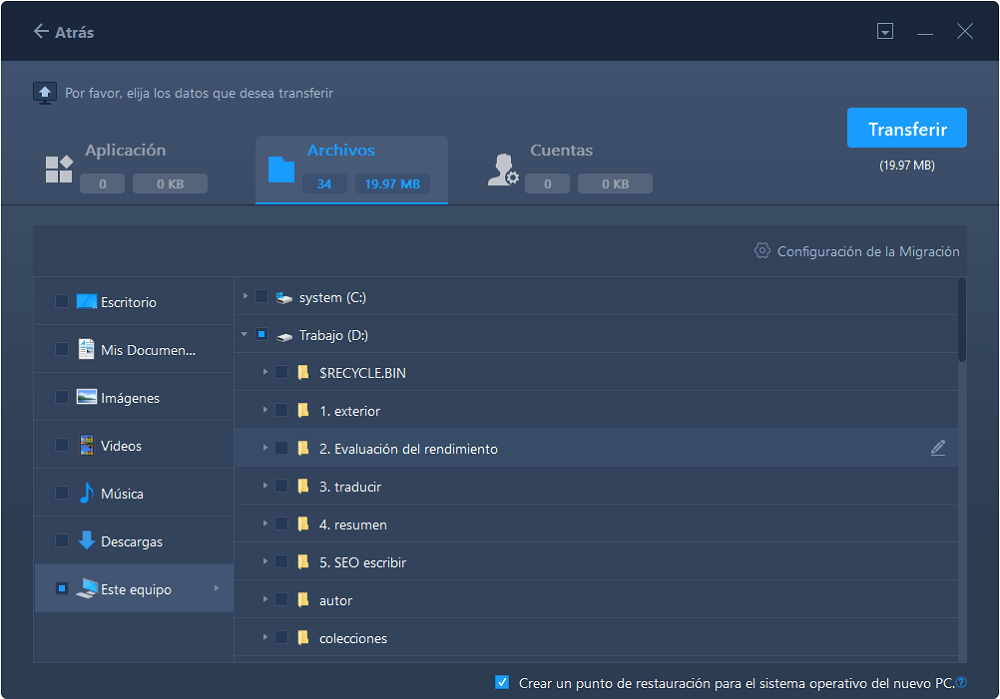
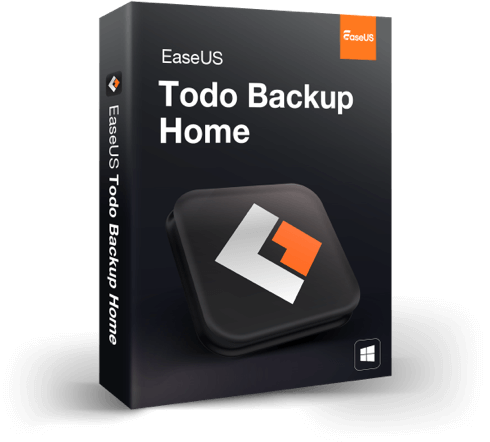
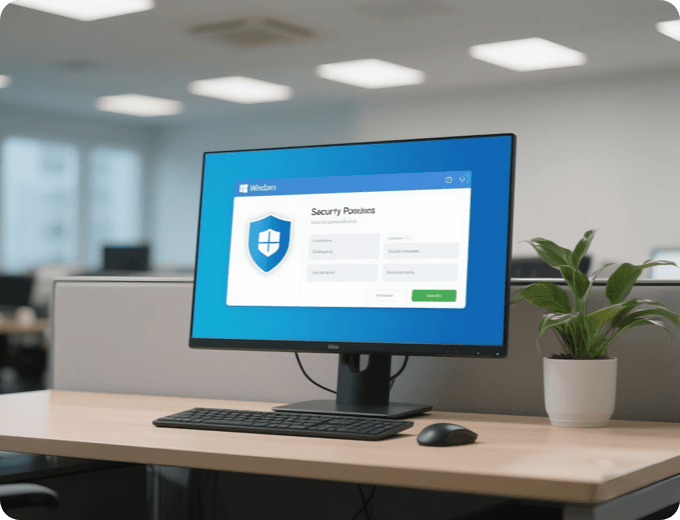

 Preguntas Frecuentes Imprescindibles
Preguntas Frecuentes Imprescindibles